Porady na temat usuwania Roshalock Ransomware (odinstalować Roshalock Ransomware)
Roshalock Ransomware jest paskudny złośliwa aplikacja, która może stać się Twój najgorszy koszmar. Nasz zespół doświadczonych specjalistów znalazł, który sprawia, że wszystkie ofiary pliki nieczytelny Jeśli znajdzie sposób, aby wprowadzić komputer. To jest przeznaczony dla tych formatów plików, które użytkownicy powiedzieć, aby być najbardziej wartościowe. Na przykład możemy zapewnić, że pliki Microsoft Office, archiwa, obrazy, pliki muzyczne i filmy zostaną wszystkie zablokowane. Istnieje okupu, pozostawione przez szkodnika.
Można go otworzyć i przeczytać co jest napisane w niej bo ten plik .txt nie jest szkodliwy, ale nie idzie wysłać pieniądze do cyber-przestępców wszelkimi środkami. Tak, jak mówi, okupu, wolna decryptor, który można odblokować pliki za darmo nie istnieje w chwili obecnej, ale mogą zostać opracowane w przyszłości. Również użytkowników można łatwo odzyskać wszystkie pliki z kopii zapasowej po usunięciu szkodnika infekcji z ich komputerów, więc wszystko nie jest jeszcze stracone. Usuń Roshalock Ransomware bez wahania.
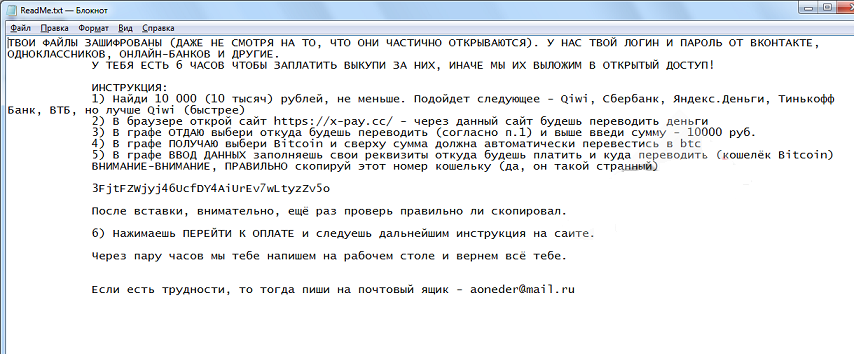
Pobierz za darmo narzędzie do usuwaniaAby usunąć Roshalock Ransomware
Nasze malware Analitycy twierdzą, że twórcy może rozpowszechniać tego szkodnika za pomocą spamu e-mail. One może skonfigurować serwer dedykowany, który wysyła spam e-mail do losowych lub wstępnie wybrane adresy e-mail w nadziei na zakażanie tak wielu nieświadomych użytkowników, jak to możliwe. Wiadomości e-mail można spojrzeć uzasadnionych i pojawiają się jakby pochodzą z prawdziwym znanych firm. Cybercrooks często starają się wyglądać faktury, paragony lub pewnego rodzaju korespondencji biznesowej tego funkcja dołączone pliki, które zainfekować Twój PC z ransomware, po otwarciu wiadomości e-mail. Istnieje jednak nie konkretnych dowodów na to, że Roshalock Ransomware, w szczególności, jest rozpowszechniany w ten sposób. Co wiemy na pewno, jest to, że tego szkodnika jest rozprowadzany jako programu naprawy pliku programu Excel, ale nic nie wiadomo na temat witryn, na których ma być prezentowany na.
Nasi analitycy malware testowałem ten aplikacji, i byli zaskoczeni dowiedzieć się, że ten program nie faktycznie szyfruje pliki. Badania wykazały, że tego szkodnika zajmuje większość plików i umieszcza je w pliku archiwum All_Your_Documents.rar i ich kroków w [% HOMEDRIVE%]:All_Your_DocumentsAll_Your_Documents.rar. Wszystko to w sumie 2634 różnych typów plików. W związku z tym wpłynie to prawie wszystkie pliki. Jednak niektórych plików może pozostać nienaruszone, jako to cyberzłodziei chce korzystać z komputera nadal, aby zapłacić okup. W każdym razie program umieszcza hasła plików skompresowanych, i musisz dostać hasło, aby je rozpakować.
Po zakończeniu procesu umieszczania plików w pliku archiwum, ten ransomware spadnie o nazwie wszystkich plików w archiwum okupu! .txt. Jest tego okupu – angielski, niemiecki, francuski, hiszpański i włoski, co oznacza, że ma szerokie sieć upowszechniania. Nota stwierdza, że należy pobrać WinRAR i Tora przeglądarki. TOR browser jest potrzebna do dokonania płatności, i otrzymaliśmy informacje, że okup płatności jest równa zwiększać przez 0,05 BTC lub 52.95 USD dziennie, jeśli nie uda się dokonać zapłaty okupu w ciągu trzech dni. Naukowcy twierdzą, że jest brak informacji, które sugerowałyby, że cyberprzestępcy dotrzymują słowa i wysłać Ci hasło. lepiej zawsze usunąć Roshalock Ransomware do czyszczenia systemu.
Jak usunąć Roshalock Ransomware?
Ochrona komputera przed potencjalnymi zagrożeniami bezpieczeństwa jest ważne, ponieważ programy takie jak Roshalock Ransomware mogą wprowadzić komputer przez stealth i spowodować nieodwracalne szkody. Mamy nadzieję, że znalazłem ten artykuł przydatne i teraz są gotowe do usunięcia Roshalock Ransomware. Sugerujemy, że używasz SpyHunter wykryć Roshalock Ransomware, ponieważ mogą być odrzucone w ukrytym miejscu. Ponadto jego główny plik wykonywalny może być nazwany losowo. Zapoznaj się z instrukcjami poniżej, aby uzyskać więcej informacji.
Dowiedz się, jak usunąć Roshalock Ransomware z komputera
- Krok 1. Jak usunąć Roshalock Ransomware z Windows?
- Krok 2. Jak usunąć Roshalock Ransomware z przeglądarki sieci web?
- Krok 3. Jak zresetować przeglądarki sieci web?
Krok 1. Jak usunąć Roshalock Ransomware z Windows?
a) Usuń Roshalock Ransomware związanych z aplikacji z Windows XP
- Kliknij przycisk Start
- Wybierz Panel sterowania

- Wybierz Dodaj lub usuń programy

- Kliknij na Roshalock Ransomware związanych z oprogramowaniem

- Kliknij przycisk Usuń
b) Odinstaluj program związane z Roshalock Ransomware od Windows 7 i Vista
- Otwórz menu Start
- Kliknij na Panel sterowania

- Przejdź do odinstalowania programu

- Wybierz Roshalock Ransomware związanych z aplikacji
- Kliknij przycisk Odinstaluj

c) Usuń Roshalock Ransomware związanych z aplikacji z Windows 8
- Naciśnij klawisz Win + C, aby otworzyć pasek urok

- Wybierz ustawienia i Otwórz Panel sterowania

- Wybierz Odinstaluj program

- Wybierz program, związane z Roshalock Ransomware
- Kliknij przycisk Odinstaluj

Krok 2. Jak usunąć Roshalock Ransomware z przeglądarki sieci web?
a) Usunąć Roshalock Ransomware z Internet Explorer
- Otwórz przeglądarkę i naciśnij kombinację klawiszy Alt + X
- Kliknij Zarządzaj add-ons

- Wybierz polecenie Paski narzędzi i rozszerzenia
- Usuń niechciane rozszerzenia

- Przejdź do wyszukiwania dostawców
- Usunąć Roshalock Ransomware i wybrać nowy silnik

- Naciśnij klawisze Alt + x ponownie i kliknij na Opcje internetowe

- Zmiana strony głównej, na karcie Ogólne

- Kliknij przycisk OK, aby zapisać dokonane zmiany
b) Wyeliminować Roshalock Ransomware z Mozilla Firefox
- Otworzyć mozille i kliknij na menu
- Wybierz Dodatki i przenieść się do rozszerzenia

- Wybrać i usunąć niechciane rozszerzenia

- Ponownie kliknij przycisk menu i wybierz Opcje

- Na karcie Ogólne zastąpić Strona główna

- Przejdź do zakładki wyszukiwania i wyeliminować Roshalock Ransomware

- Wybierz swojego nowego domyślnego dostawcy wyszukiwania
c) Usuń Roshalock Ransomware z Google Chrome
- Uruchom Google Chrome i otworzyć menu
- Wybierz więcej narzędzi i przejdź do rozszerzenia

- Zakończyć rozszerzenia przeglądarki niechcianych

- Przejdź do ustawienia (w ramach rozszerzenia)

- Kliknij przycisk Strona zestaw w sekcji uruchamianie na

- Zastąpić Strona główna
- Przejdź do wyszukiwania i kliknij przycisk Zarządzaj wyszukiwarkami

- Rozwiązać Roshalock Ransomware i wybierz nowy dostawca
Krok 3. Jak zresetować przeglądarki sieci web?
a) Badanie Internet Explorer
- Otwórz przeglądarkę i kliknij ikonę koła zębatego
- Wybierz Opcje internetowe

- Przenieść na kartę Zaawansowane i kliknij przycisk Reset

- Włącz usuwanie ustawień osobistych
- Kliknij przycisk Resetuj

- Odnawiać zapas towarów Internet Explorer
b) Zresetować Mozilla Firefox
- Uruchomienie Mozilla i otworzyć menu
- Kliknij na pomoc (znak zapytania)

- Wybierz, zywanie problemów

- Kliknij przycisk Odśwież Firefox

- Wybierz polecenie Odśwież Firefox
c) Badanie Google Chrome
- Otwórz Chrome i kliknij w menu

- Wybierz ustawienia i kliknij przycisk Wyświetl zaawansowane ustawienia

- Kliknij przycisk Resetuj ustawienia

- Wybierz opcję Reset
d) Resetuj Safari
- Uruchamianie przeglądarki Safari
- Kliknij na Safari ustawienia (prawym górnym rogu)
- Wybierz opcję Resetuj Safari...

- Pojawi się okno dialogowe z wstępnie zaznaczone elementy
- Upewnij się, że zaznaczone są wszystkie elementy, które należy usunąć

- Kliknij na Reset
- Safari zostanie automatycznie ponownie uruchomiony
* SpyHunter skanera, opublikowane na tej stronie, jest przeznaczony do użycia wyłącznie jako narzędzie do wykrywania. więcej na temat SpyHunter. Aby użyć funkcji usuwania, trzeba będzie kupić pełnej wersji SpyHunter. Jeśli ty życzyć wobec odinstalować SpyHunter, kliknij tutaj.

